●まず絵を構築するための準備から。
どういう絵にするかパッとイメージが降ってくることもありますが
オイラはそういうことは稀なので小下絵的なものを描いて
徐々にイメージを具体化していきます
とはいえ、いきなり描くにも取っ掛かりが無いので
元気な少年、コミカルバトル、屋内というテーマを与えてみました。
イメージラフは全体のバランスがわかるようにA6のラクガキ帳に
ぱぱっと描きなぐります。
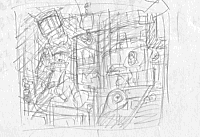 最初はページの片隅にチマチマ描いていい感じにできたら
ページ全体を使ってぱぱっと描きます。
イメージ的には小さい化け物相手にハンマーを振り回しているところです。
舞台は配管とかゴチャついてる工場とかそんな感じですかね?
ここで舞台の参考として頭の中だけだとチンチクリンのものができてしまうので
資料をネットで調べたり雑誌を見たりしてイメージを鮮明にしていきます。
オイラの場合ラフだけだと舞台設定やキャラクターの演出のアイデアが
いまいち膨らまないのでどういう設定、性格のキャラクターにするかも考えます。
  別に2次利用も無いですがこういう設定を考えると楽しいし
思わぬアイデアも湧いてきたりするもので。
●んで、ラフと設定を元に比率や位置をチェックしながら
B5〜A4サイズの無地のレポート用紙に
下書きを描いていきます。
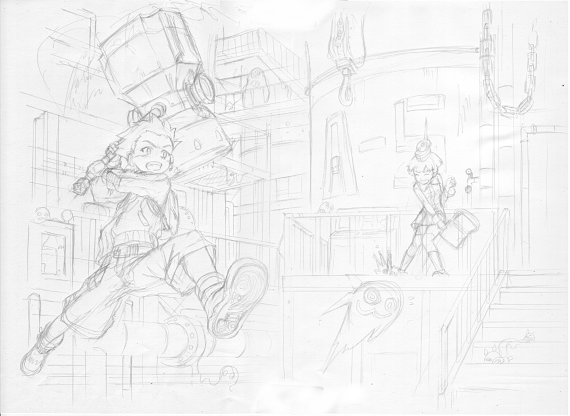 ただ、今回の絵はキャラクターを大事にしたかったので、
B5用紙を2枚つなぎ合わせて描きました。
次に下絵をスキャンして取り込むんですが、
B52枚分のサイズは安物のスキャナではサイズオーバーしてしまうので
2回に分けて取り込みます。
その際なるべく重なる部分ができるように取り込んだ方が良いです。
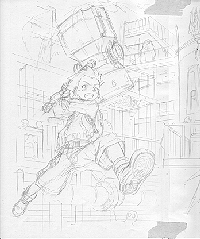
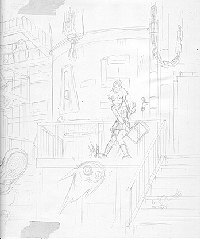 取り込んだらどちらでも良いのでキャンバスサイズを増やします
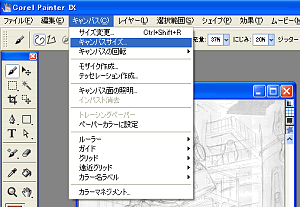 トップメニューから【キャンバスサイズ】を選び
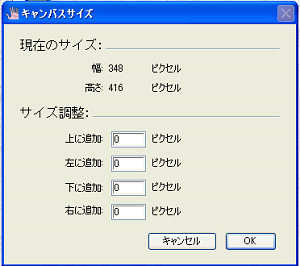
追加する方向にサイズを拡大します。
まあとりあえず単純に二倍に拡大しておけば
大きくしすぎても後でトリミングすればいいだけなので。
そしたら拡大してない方の画像をコピーするのですが
トップメニューの"選択範囲"から"全て選択"を選ぶのですが
いちいちトップメニュー開くのがめんどいという人は
Ctrl+Aでショートカットできます。
(ショートカットキーは手間を省きたいという人は覚えておいた方がいいです)
選択状態になったらCtrl+Cでコピーします。
拡大した方の画像に戻ってペースト(Ctrl+V)します。
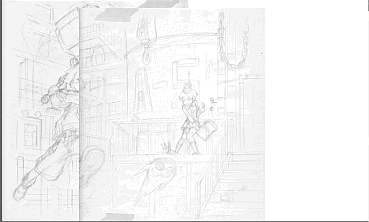 しかし、ペースト位置は適当なので調整する必要があります。
レイヤーが二つに分かれてると思うのでペーストした方の画像の
合成方法を乗算にしてぴったり重なるところまで調節します。
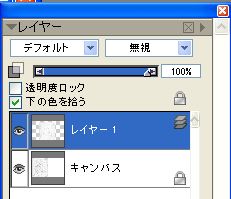  |